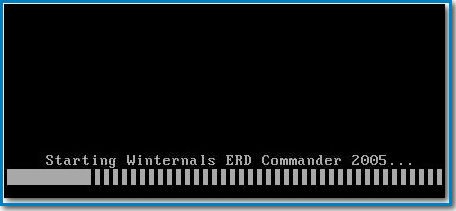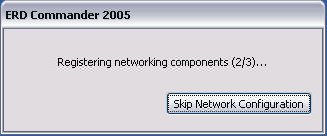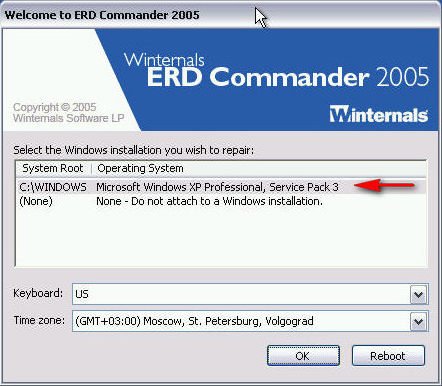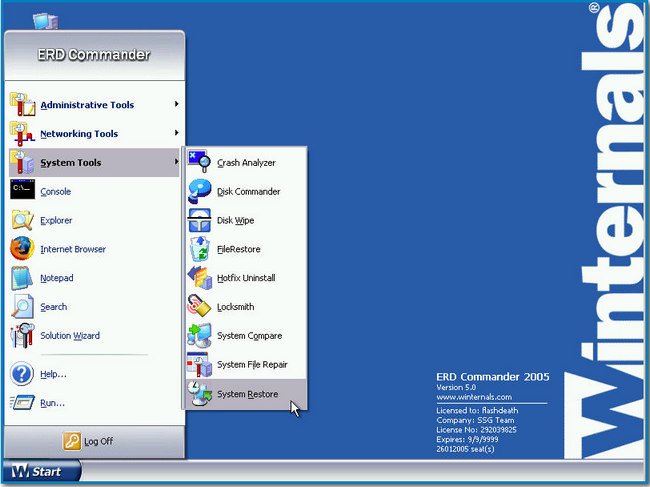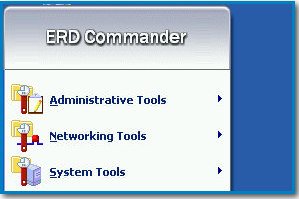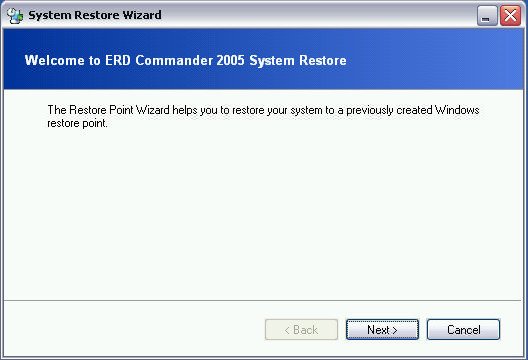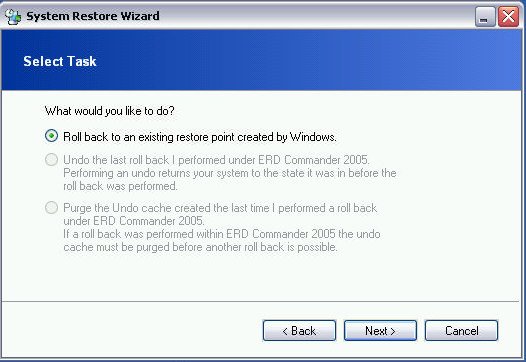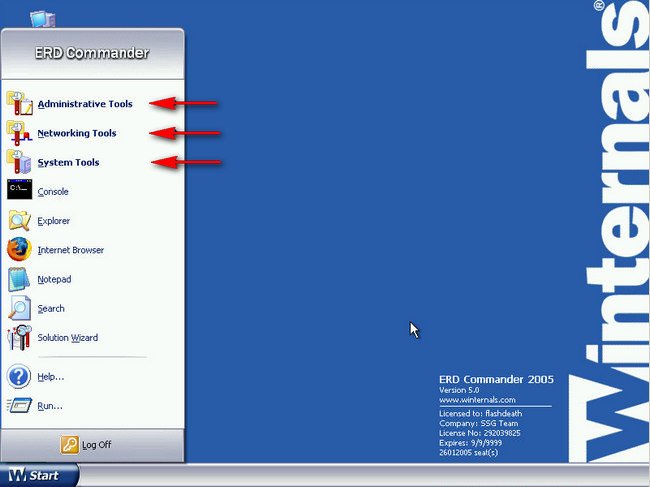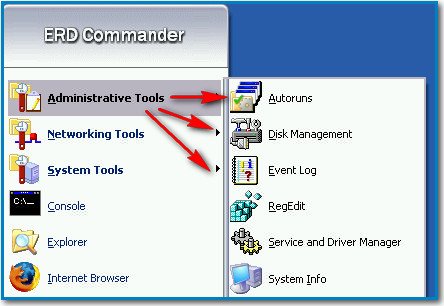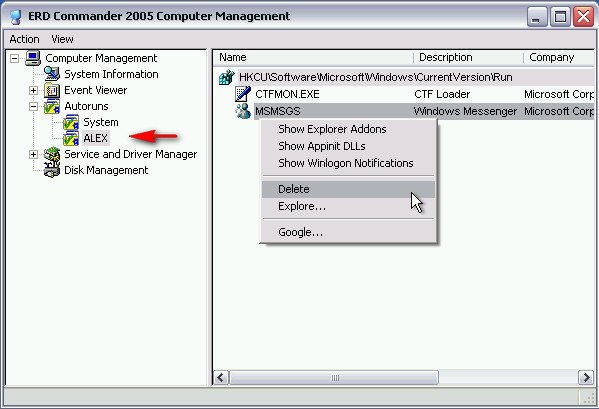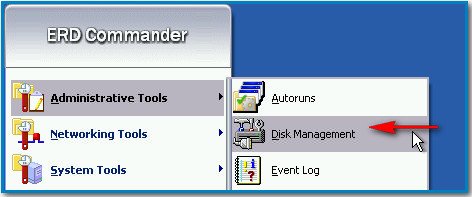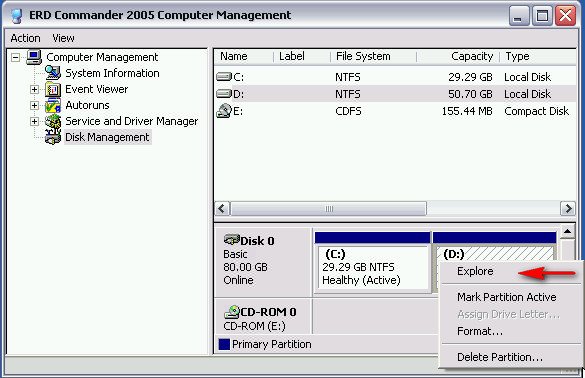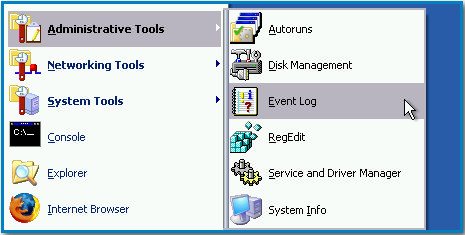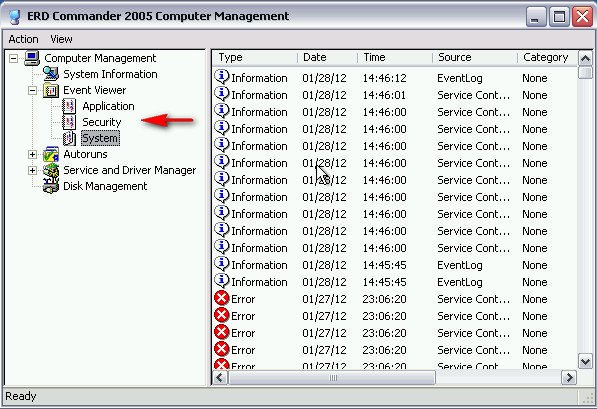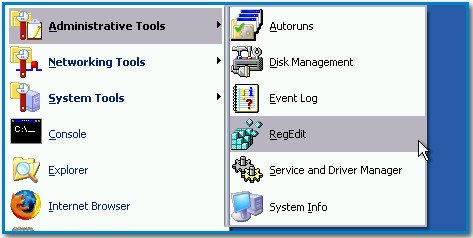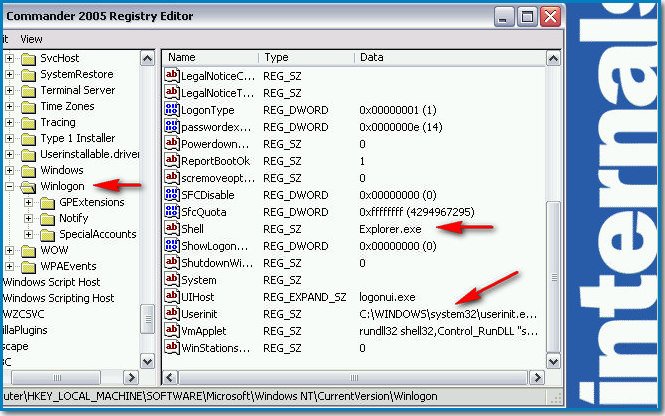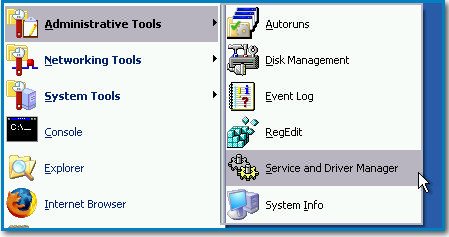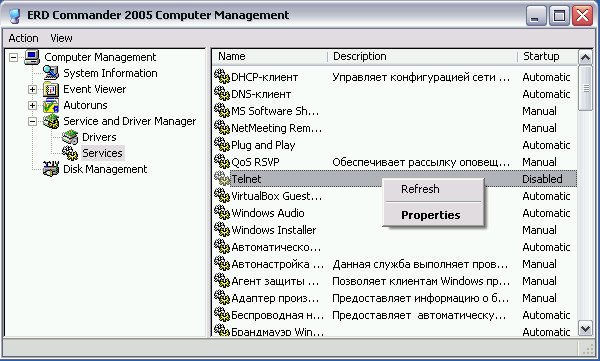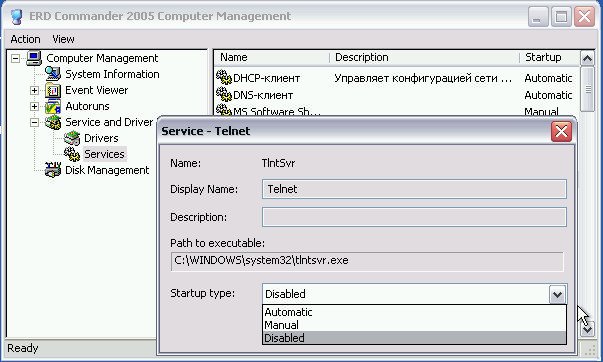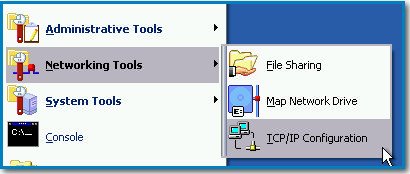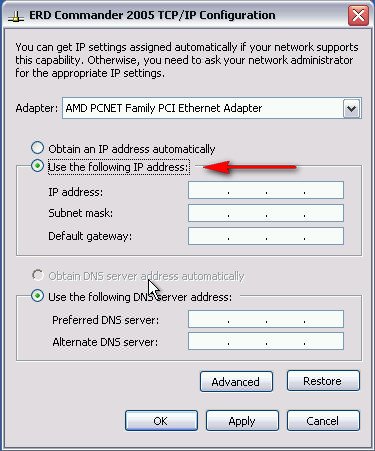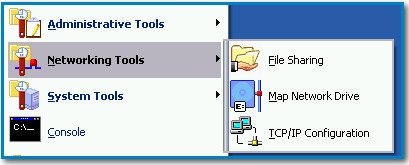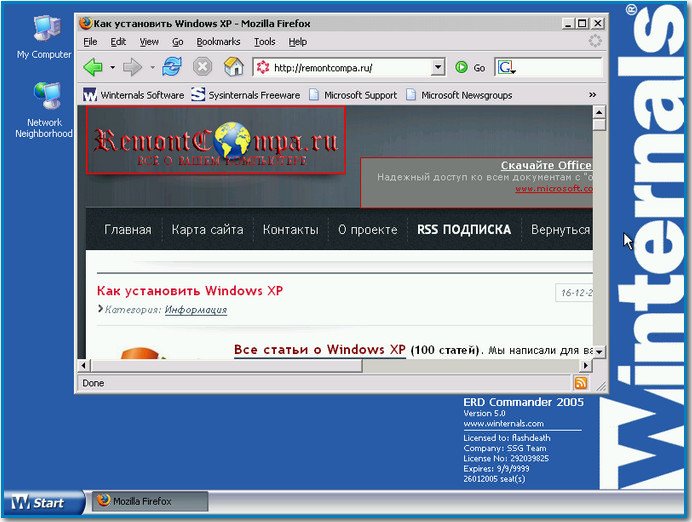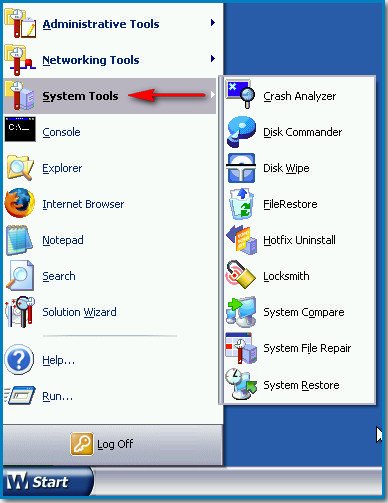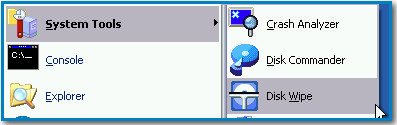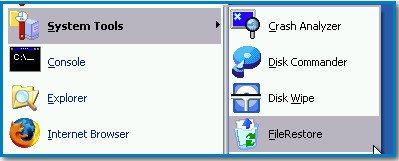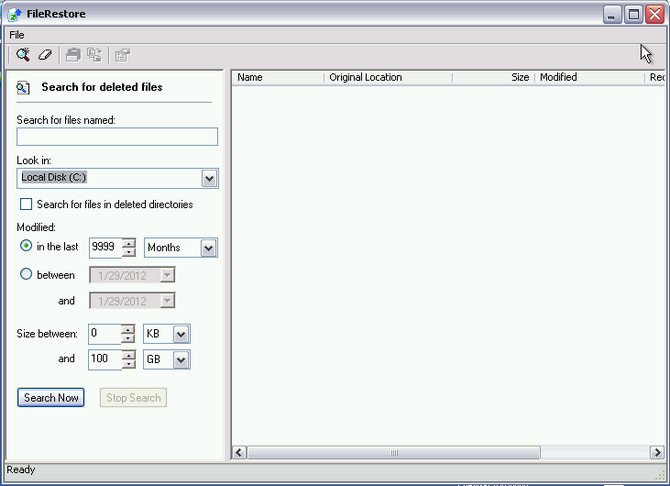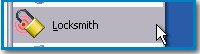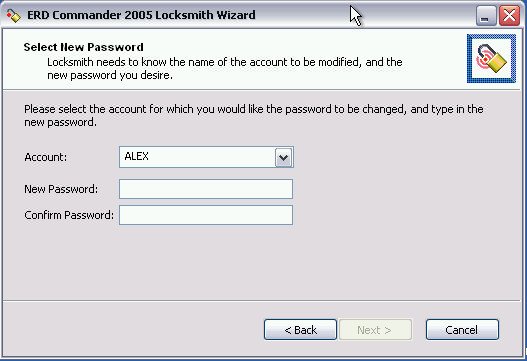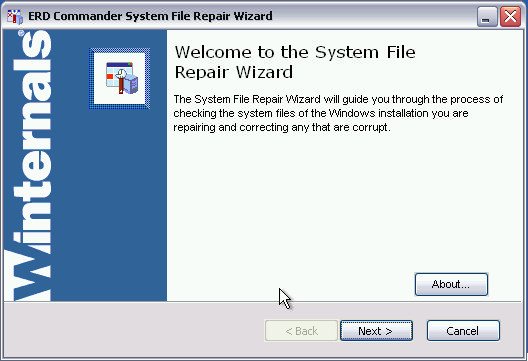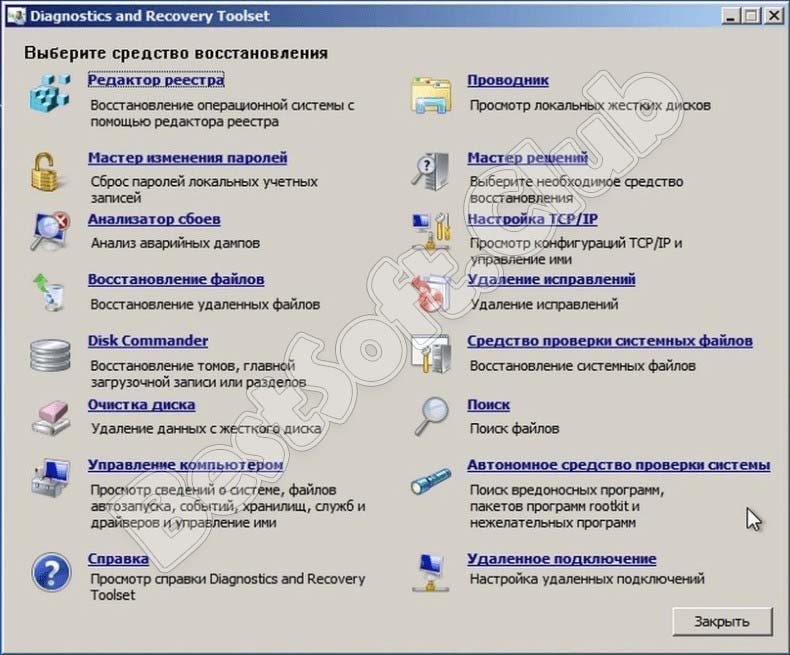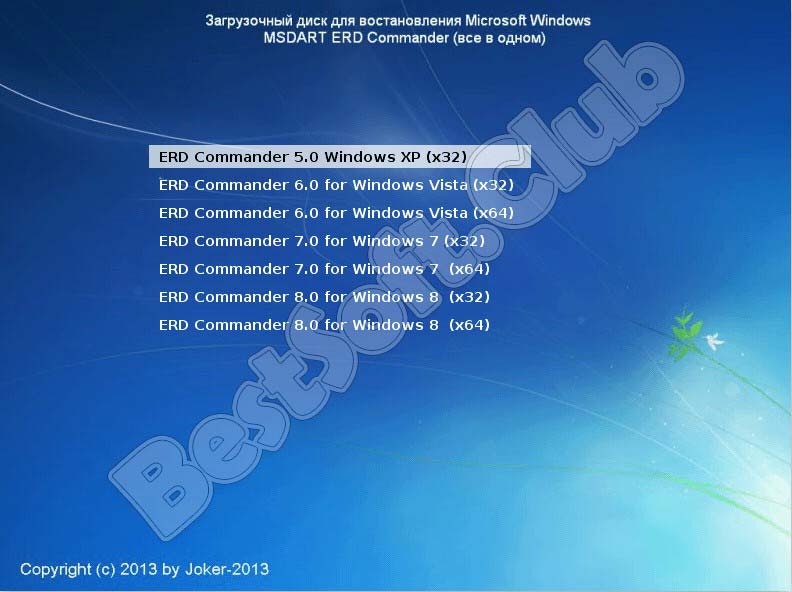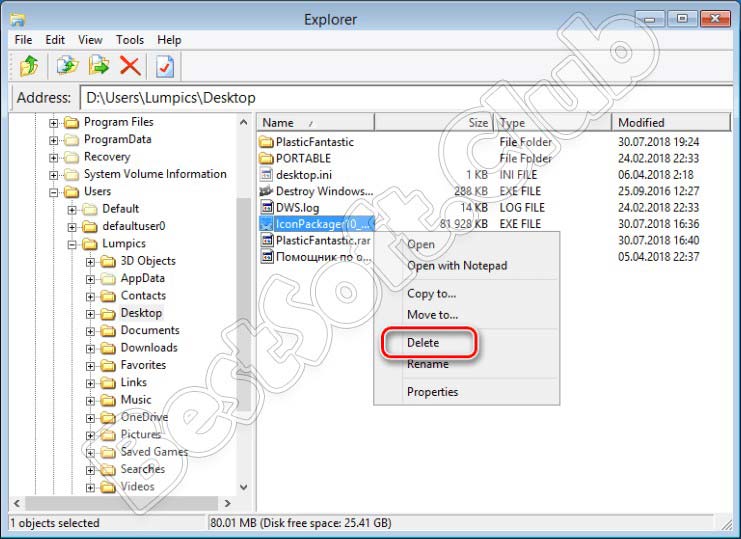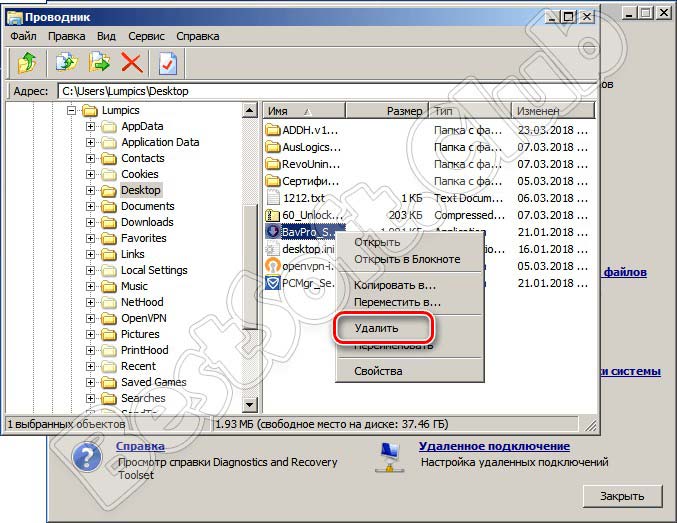Привет коллеги! Возник вопрос. Операционная система Windows XP не загружается, на экране возникает синий экран с ошибкой, которую я расшифровал, но исправить ситуацию не получается, не помогли к сожалению и ваши статьи. Резервное копирование не проводилось. Знаю, что обычно в таких случаях Windows переустанавливают, но к сожалению сейчас нельзя. Есть кстати в моей грустной истории положительный момент — восстановление системы было включено, но как до него добраться, F8 и Загрузка последней удачной конфигурации не удаётся, зайти в безопасный режим не получается, так же не доступен безопасный режим с поддержкой командной строки. Вы подсказали про диск восстановления ERD Commander, но я им к сожалению ни разу не пользовался, мне вообще кажется, что это простой Live CD. Чем он может помочь? Влад.
Аварийный Live CD ERD Commander
В переводе — диск аварийного восстановления и возможностей у него побольше чем у многих Live CD. Хочу сказать друзья, что это довольно серьёзный помощник, прежде чем выйти с утра из дома, я всегда проверяю свой чемодан на присутствие некоторых просто необходимых дисков с программами и кстати ERD Commander всегда находится в их числе.
Давным давно, ERD Commander 5.0 являлся разработкой и собственностью известного и уважаемого мной программиста Марка Руссиновича и Winternals Software, которую в 2006 году приобрёл Microsoft, в дальнейшем ERD Commander 5.0 стал частью средства Microsoft Desktop Optimization Pack и распространялся по подписке Microsoft Diagnostic and Recovery Toolset (MSDaRT).
ERD Commander 5.0 специально разработан для реанимации и восстановления Windows XP, например: изменения забытого пароля администратора, восстановления удалённых файлов, реестра и т.д. Всё это проделывается с большим удобством, с помощью всевозможных инструментов, работу с которыми я опишу ниже.
Существуют ещё версии ERD Commander 6.0 и 6.5 они предназначены для операционных системам Windows Vista и Windows 7. Для Windows 7 и Windows ServerR, в 2011 году вышел новый набор инструментов Microsoft Diagnostic and Recovery Toolset (MSDaRT) 7.0, к сожалению название ERD Commander больше не используется.
Итак в первую очередь для использования нашего диска восстановления ERD Commander 5.0 нужно выставить загрузку вашего компьютера или ноутбука в BIOS, далее перезагрузка. Бывает довольно редко, что ERD Commander не видит ваш жёсткий диск с системой, значит ему не удалось распознать контроллер SATA вашего винчестера, в таком случае режим AHCI в BIOS необходимо поменять на режим стандартного IDE.
Самое первое окно с сообщением о том, что ERD Commander конфигурирует сетевые службы, если интернет вам при работе не нужен, нажмите на кнопку Skip Network Configuration.
Далее внимание: ERD Commander предложит вам подключиться к вашей операционной системе и использовать себя на 100%, вариант этот мне кажется намного более предпочтительным, чем другой (None), где вы не сможете использовать очень нужное нам восстановление системы или к примеру редактировать реестр, а так же многое другое.
И вот перед нами возникает немного отличающийся от обычного рабочий стол Windows XP. Здесь мы с вами сможем использовать довольно широкий набор инструментов для восстановления нашей системы, а самое главное мы с вами сможем это сделать, даже если она у нас не загружается, здорово правда.
Главные инструменты ERD Commander:
Administrative Tools — инструменты администрирования подключенной вами системы.
Networking Tools — сетевые инструменты.
System Tools — системные инструменты.
Прежде чем рассмотреть все инструменты ERD Commander, предлагаю помочь нашему читателю Владу и запустить восстановление системы, если оно у нас было включено. Жмём старт, далее системные инструменты System Tools->System Restore
System Restore Wizard здесь мы с вами имеем три варианта развития событий.
Roll Back to an existing restore point created by Windows — Откат на существующую точку восстановления Windows, созданную вами заранее. Всё происходит как при обычном Восстановлении системы, которое вы не в состоянии запустить из-за неисправности загрузки системы.
Undo the last roll back performed under ERD Commander 2005: Отмена произведённого нами отката.
Purge the Undo cache created Если восстановление производилось с помощью ERD Commander,то следующий откат будет возможен только после его отмены или очистки буфера.
Выбираем первый вариант, далее точку восстановления.
Цель достигнута и можно надеяться что наш читатель после перезагрузки компьютер увидит свой нормальный рабочий стол. Так что не стоит друзья отключать Восстановление системы, оно может исправить разные неполадки Windows, много раз подобным и простым способом мне удавалось возвращать к жизни машины заражённые вирусом Winlock или как его ещё зовут «Пошлите смс».
С восстановлением системы разобрались, теперь давайте обратим внимание на другие инструменты ERD Commander.
Log Off – выход. С помощью этой кнопки вы сможете- Restart — перезагрузить компьютер или Logoff Installation – вернуться к выбору подключаемой операционной системы.
Run – запуск приложения
Solution Wizard своеобразный помощник неопытному пользователю, помогающий определить поломку, в данном окне нужно отметить неисправность, нажать далее и запустится нужный по мнению помощника инструмент.
Search — поиск
Notepad — открываем «Блокнот»
Internet Browser — запуск интернет обозревателя
Explorer — запуск Проводника
Console — запуск командной строки
Теперь более подробно рассмотрим что содержат в себе три основные инструмента:
Administrative Tools — инструменты администрирования
Autoruns — очень хороший, простой и думаю всем известный инструмент отражающий максимум информации о запускающихся процессах принадлежащих как системе (System), так и отдельным пользователям, в моём случае (ALEX).
Explore – переходим к файлу процесса
Delete — удаляем процесс из автозапуска
Disk Management — можно сказать Управление дисками, окно говорит само за себя, здесь нужно быть очень осторожным.
Нажмём на разделе винчестера правой мышкой и в контекстном меню сможем произвести следующие действия:
Explore — просмотр содержимого раздела в проводнике
Mark Partition Active — делаем раздел активным
Assign Drive Letter – присваиваем диску букву
Format — форматировать.
Delete Partition — удаление раздела.
Event Log Просматриваем журнал событий подключенной Windows XP.
Regedit
Без комментариев, редактор реестра по моему мнению второй по нужности инструмент в ERD Commander, позволяющий устранять проблемы реестра подключенной Windows.
Например все мы знаем, что всевозможные блокировщики экрана Windows изменяют параметры раздела реестра HKEY_LOCAL_MACHINE\SOFTWARE\Microsoft\Windows NT\CurrentVersion\Winlogon, они должны иметь такое значение:
Shell = Explorer.exe
Userinit = C:\WINDOWS\system32\userinit.exe
Если значения изменены или присутствуют другие, то при загрузке Windows у вас могут быть проблемы.
Service and Driver Manager — управление системными службами и драйверами
Контекстное меню:
Refresh — обновить
Properties – название службы и путь к исполняемому файлу
Startup Type — тип запуска если выставить Disabled вы можете отключить службу или драйвер.
Networking Tools — сетевые инструменты
TCP/IP Configuration Вам в процессе работы необходим интернет? Вы можете воспользоваться данным инструментом. Если конфигурация протокола вашей сети TCP/IP настраивается автоматически, то ничего менять не нужно, в противном случае используйте режим Use the following IP address: и назначьте IP адрес вручную.
File Sharing — расшаривание файлов, предоставление общего доступа к файлам данного компьютера в сети.
Map Network Drive— наоборот подключается к другим компьютерам в сети
System Tools Системные инструменты для восстановления удалённых данных, изменения забытого пароля, а так же наше восстановление системы находится здесь.
Crash Analyzer — мастер определения сбойного драйвера, в большинстве случаев информация полученная с помощью него неверная.
Disk Commander — восстановление данных- потерянных в случае удаления или случайного форматирования, возможна даже работа с полностью удалёнными разделами, восстановленные файлы можно сохранить на USB — носитель подключенный к компьютеру до запуска ERD Commander. Поиск удалённых данных производится с указанием вами буквы диска или другой вариант поиск будет произведён на всех дисках.
(Deleted Files) Выбираем поиск только удалённых файлов.
Disk Wipe — полное уничтожение данных на выбранном диске.
File Restore — расширенный мастер поиска удалённых данных на диске по дополнительным критериям — дате и размеру.
Hotfix Uninstall – позволяет удалять установленные обновления Windows.
Locksmith изменяет пароли администратора и пользователей.
System Compare Wizard сопоставляет системные файлы с оригиналом находящимся например в сети. Лично мною ни разу не использовался.
System File Repair Восстановление повреждённых системных файлов.
System Restore Восстановление системы описанное мною со скриншотами в начале статьи.
Оригинальный ISO-образ ERD Commander 5.0 от Марка Руссиновича и Winternals Software.
Item Preview
There Is No Preview Available For This Item
This item does not appear to have any files that can be experienced on Archive.org.
Please download files in this item to interact with them on your computer.
Show all files
175
Views
DOWNLOAD OPTIONS
Uploaded by
krebain
on
SIMILAR ITEMS (based on metadata)
Описание
ERD Commander — это удобный инструмент для восстановления Windows 7 после сбоев и ошибок. Кроме того, он позволяет проверять диски и память на возможные повреждения, вносить изменения в реестр, управлять разделами дисков и сбрасывать пароль администратора. Если штатная Windows не загружается, программа позволяет запуститься при помощи портативной операционной системы, не требующей установки. Там пользователь сможет найти административные, сетевые и системные инструменты для восстановления работы ОС и исправления ошибок.
ERD Commander распространяется в виде ISO образа, поэтому для запуска необходимо создать загрузочную флешку с программой. После изменения приоритетов загрузки в настройках BIOS система запустится с диска. Далее необходимо выбрать тип и разрядность установленной на компьютере системы. ERD Commander версии 6.5 поддерживает только 32 и 64 битные системы Windows 7.
Программа позволяет восстановить систему, используя точки отката, ранее созданные системой. Точки создаются автоматически, но при условии, если данный режим включен. Благодаря этому Windows создает файлы отката при каждом серьезном внесении изменений в систему: обновление операционной системы или ПО, установка драйверов. Также присутствует функция настройки запуска.
Особенности программы ERD Commander 6.5:
- Для запуска требуется запись ISO образа с программой на загрузочную флешку;
- Имеет портативную систему (liveCD), что позволяет выполнять запуск при серьезных ошибках;
- Обширный набор инструментов для устранения неисправностей ОС и диагностики;
- Доступна на русском языке;
- Поддерживает только систему Windows 7;
Скачать ERD Commander
Для полного комплекта мы рекомендуем вам также скачать Hetman Partition Recovery (утилита, которая полностью восстанавливает данные с удаленных файлов или неработающих дисков).
| Категория: | Утилиты |
| Cистема: | Windows |
| Статус программы: | Бесплатно |
| Язык: | Русский |
| Скачать |
ERD Commander — это название программного инструмента, который необходим в тех случаях, когда требуется восстановить работоспособность операционной системы Виндовс. Иногда бывает так, что в работе платформы происходят непредвиденные сбои и ошибки. В связи с этим, требуется срочная замена.
Обращаем ваше внимание на то, что мы предлагаем бесплатно скачать с нашего сайта урезанную версию операционной системы Виндовс. Данная версия отличается от оригинала тем, что ее можно загрузить на съемный носитель. Таким образом, в вашем распоряжении окажется загрузочная флешка с портативной ОС, которая имеет набор встроенных опций.
Главная особенность данной утилиты заключается в том, что она распространяется в качестве ISO-файла. Поэтому мы рекомендуем потратить время на создание загрузочного носителя посредством надежной программы Rufus. Этот инструмент все еще доступен для бесплатного скачивания с нашего сайта.

- Приложение способно восстановить вашу операционную систему и привести ее в рабочее состояние после программного сбоя, повреждения системных данных или вирусной атаки.
- Поддерживает несколько версий операционных систем от Майкрософт — перечень доступных версий можно увидеть в обучающем видеоролике, который размещен чуть ниже. Поддержка платформ осуществляется вне зависимости от их заявленной разрядности.
- Разработчики ERD Commander добавили портативную LiveCD-систему для быстрого запуска операционки при серьезных ошибках.
- Присутствуют дополнительные инструменты, которые помогут оперативно устранить все обнаруженные неисправности вашей операционки, обнаруженные во время диагностики.
- Восстановление операционной системы осуществляется благодаря использованию специальных точек отката, которые «на полном автомате» создаются заранее.
Не знаете, как самостоятельно создать загрузочную флешку с утилитой ЕРД Коммандер? Тогда ознакомьтесь с 8-минутным видеороликом, где автор показывает абсолютно весь процесс. Вам остается лишь запомнить все ключевые шаги, чтобы впоследствии повторить их у себя дома. Инструкция с комментариями подходит для новичков.
Скачать
| Стандартный установщик |
Бесплатно!
uFiler |
|
|---|---|---|
| check | Официальный дистрибутив ERD Commander | check |
| close | Тихая установка без диалоговых окон | check |
| close | Рекомендации по установке необходимых программ | check |
| close | Пакетная установка нескольких программ | check |
|
Скачать бесплатно ERD Commander |
Скачать |
Данный набор утилит предназначен для восстановления работоспособности операционной системы от Microsoft. Сегодня мы будем рассказывать, как бесплатно скачать, записать на флешку ISO- образ и использовать ERD Commander для Windows 10 x 32/64 Bit через торрент.
Рассматриваемое программное обеспечение запускается из так называемого Pre OS-режима. Это означает, что работать с программой мы будем тогда, когда ОС еще не загружена.
Описание и возможности
Сначала давайте разбираться, что умеет набор инструментов, о котором мы сегодня ведем речь:
- Тонкая настройка автозапуска операционной системы.
- Редактирование реестра Windows.
- Несколько утилит для работы с драйверами.
- Отображение содержимого системных журналов.
- Создание контрольных точек восстановления ОС и откат Windows к одной из них.
- Программа содержит огромное количество драйверов, которых хватит практически для любых существующих устройств.
Как пользоваться
Разобравшись с возможностями, мы будем переходить дальше и рассказывать, как скачать, записать на флешку и загрузится для ремонта операционной системы Windows 10 при помощи ERD Commander.
Загрузка и установка
В первую очередь необходимо скачать установочный дистрибутив в виде ISO-образа. Делается это так:
- Устанавливаем любой торрент-клиент или, если он у вас уже есть, переходим в самый низ странички и скачиваем торрент-файл.
- Запускаем полученный файл и дожидаемся завершения загрузки образа нашей программы.
- Скачиваем программу для записи образа на диск и с ее помощью открываем только что загруженный ISO.
- Записываем ERD Commander на диск ли флешку.
Внимание: USB-накопитель, на который будет вестись запись, окажется отформатированным. Поэтому если на нем есть какие-то важные файлы, предварительно сохраните их в другое место.
Инструкция по работе
Теперь давайте рассматривать, как при помощи обозреваемого в статье приложения восстановить операционную систему:
- Помещаем загрузочный носитель, который мы создали ранее, в USB-порт компьютера или в дисковод оптических дисков.
- Включаем наш ПК или ноутбук и, либо при помощи загрузочного меню, либо через настройки BIOS, запускаем машину с флешки или диска.
- Загрузившись, вы сможете воспользоваться одним из инструментов, который поможет восстановить поврежденную ОС.
При этом следует быть осторожными. Работая с настройками, назначения которых не понимаем, мы можем сильно повредить операционную систему и довести ее до того состояния, когда уже не будет возврата.
Достоинства и недостатки
Еще одним очень важным моментом работы с любым программным обеспечением является набор его положительных и отрицательных особенностей.
Плюсы:
- Пользовательский интерфейс полностью переведен на русский язык.
- Полная бесплатность.
- Присутствуют все инструменты, благодаря которым можно полностью отремонтировать любую операционную систему от Microsoft.
Минусы:
- Работая с утилитой, новичок может безвозвратно повредить файлы ОС.
Для того чтобы этого не произошло, рекомендуем обязательно посмотреть обучающее видео, которое можно найти на этой же страничке, но немного ниже.
Похожие приложения
А теперь давайте рассмотрим список аналогов, при помощи которых можно точно так же, как и через ERD Commander отремонтировать операционную систему:
- Hiren’s BootCD.
- Ultimate Boot CD.
- SystemRescueCd.
- Knoppix.
- FalconFour’s Ultimate Boot CD.
Системные требования
В принципе, обозреваемую утилиту можно запускать на любом персональном компьютере. Ее системные требования соответствуют таковым в Windows XP. Соответственно, компьютеры, на которой установлены более новые ОС, легко справятся с задачей.
- ЦП: 1.6 ГГц.
- RAM: 256 Мб.
- Пространство на накопители: от 1 Гб.
- Платформа: PC x32/64 Bit.
Скачать
Дальше вы можете переходить к скачиванию загрузочного образа и записи и его на флешку.
| Платформа: | Windows XP, 7, 8, 10 |
| Язык: | Русский |
| Лицензия: | Бесплатно |
ERD Commander 8.0 Rus
Видеообзор
Данное видео описывает использование рассматриваемой в статье утилиты.
Вопросы и ответы
Теперь вы можете переходить к практике и пытаться восстановить поврежденную операционную систему. Предварительно обязательно посмотрите прикрепленный выше ролик, а если что-то будет не получаться, задавайте свои вопросы в комментариях.